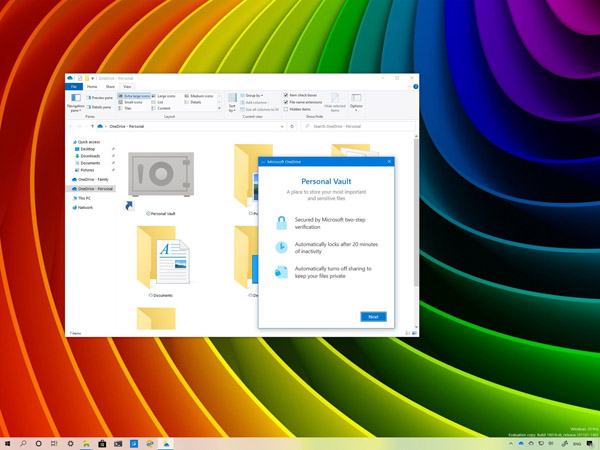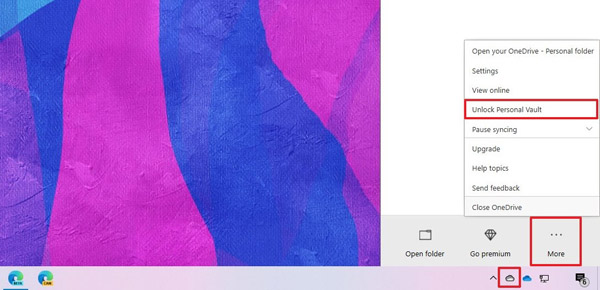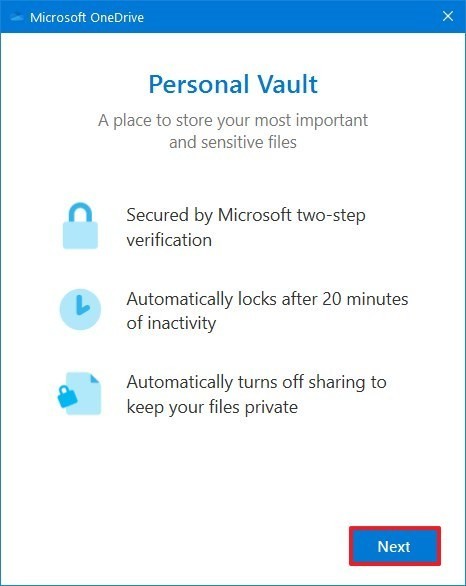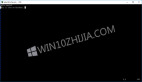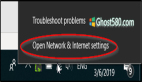在OneDrive中,Personal Vault是一项功能,旨在在云帐户中提供一个受保护区域来存储更重要的文件(例如敏感文档,个人记录,图片以及几乎任何您想要的文件),并通过两方面因素使用更强大的安全性除了访问OneDrive的典型登录过程外,还进行身份验证,例如指纹,面部识别,PIN以及电子邮件或电话代码。
即使没有Personal Vault,您的文件在OneDrive中仍然非常安全;新功能旨在增加额外的安全性,使恶意人员更难以访问您的文件。例如,启用Personal Vault后,该文件夹在短时间不活动后会自动锁定,并且您需要再次进行身份验证以重新获得访问权限-即使您已经登录OneDrive。在windows 10上,使用BitLocker对受保护区域内的内容进行加密,并且永远不会将它们缓存或存储在不受保护的设备或浏览器上。另外,为防止意外共享,此选项不适用于这些文件。
如果要使用此功能,则必须手动设置。根据设备的不同,该过程将略有不同。此外,即使在OneDrive的免费层上可以使用Personal Vault,您也需要Office 365订阅才能添加三个以上的文件。
如何使用OneDrive设置Personal Vault
尽管Personal Vault内置在OneDrive中,但是您需要在每台设备上设置该功能,然后才能访问敏感文件。
在Win10上设置Personal Vault
要在运行windows 10的设备上设置OneDrive Personal Vault,请使用以下步骤:
--单击任务栏的通知区域中的OneDrive图标。
--单击更多按钮。
--选择“解锁个人保险柜”选项。
--单击下一步按钮。
--单击允许按钮。
--确认您的Microsoft帐户密码。
--单击登录按钮。
--继续按照屏幕上的说明进行操作。
完成这些步骤后,您可以开始上载和下载到OneDrive的安全区域。 如果设备更多,则需要在要访问文件的任何地方重复这些步骤。
如果没有看到用于设置Personal Vault的选项,请检查OneDrive帐户上的Personal Vault设置页面,并确保启用该功能。